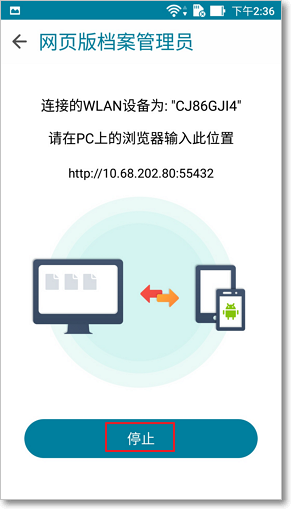产品
ASUS X005 (T551TLC), ASUS X008 (ZC520TL), ASUS X00GD (ZC521TL), ASUS ZenFone 2 (ZE500CL), ASUS ZenFone 2 (ZE550ML), ASUS ZenFone 2 (ZE551ML), ASUS ZenFone 2 Laser (ZE500KG), ASUS ZenFone 2 Laser (ZE500KL), ASUS ZenFone 2 Laser (ZE550KG), ASUS ZenFone 2 Laser (ZE550KL), ASUS ZenFone 2 Laser (ZE551KL), ASUS ZenFone 2 Laser (ZE600KL), ASUS ZenFone 2 Laser (ZE601KL), ASUS ZenFone 2E (ZE500CL AT&T), ASUS ZenFone 3 (ZE520KL), ASUS ZenFone 3 (ZE552KL), ASUS ZenFone 3 (ZS550KL), ASUS ZenFone 3 Deluxe (ZS550KL), ASUS ZenFone 3 Deluxe (ZS570KL), ASUS ZenFone 3 Laser (ZC551KL), ASUS ZenFone 3 Zoom (ZE553KL), ASUS ZenFone Go (ZC451TG), ASUS ZenFone Go (ZC500TG), ASUS ZenFone Go TV (G550KL), Asus Zenfone Live (ZB501KL), ASUS_X550 (T550KLC), Zenfone C (ZC451CG), Zenfone Go (T500, IN exclusive), Zenfone GO (ZB450KL), Zenfone Go (ZB690KG), ZenFone Max (ZC550KL), ZenFone3 Max (ZC520TL), ZenFone3 Max (ZC553KL)
华硕手机如何设置与电脑无线传输档案
适合机型:ZenFone系列、飞马系列(ASUS_X002、ASUS_X003除外)

注:此功能实现,需手机与PC电脑连接同一个WiFi网络
一、手机端操作:开启无线档案传输
1、打开【文件管理器】----点击【无线档案传输】
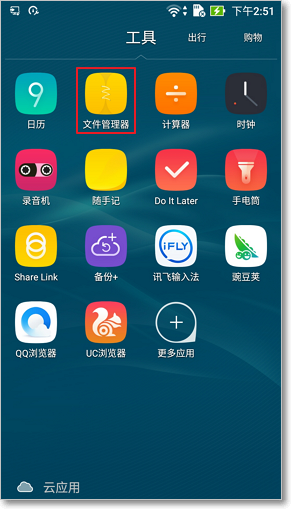
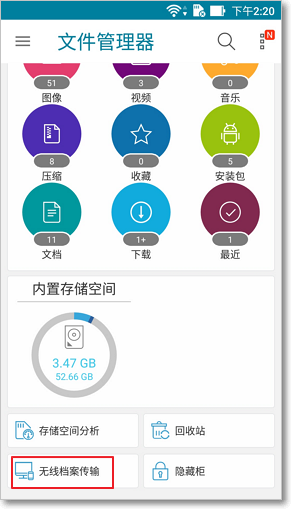
2、点击【开启】,然后弹出“请在PC浏览器输入IP地址”的提示
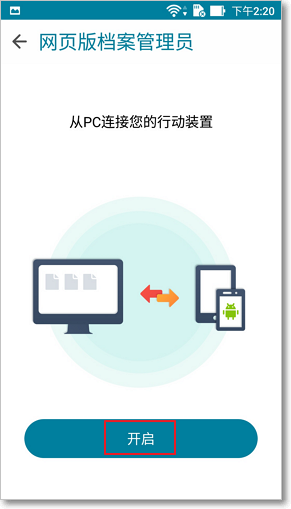
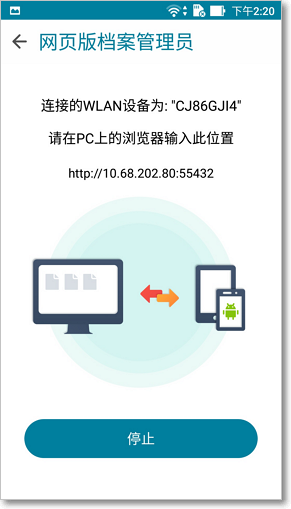
二、PC电脑端操作:
1、按照提示在浏览器输入IP地址,这时电脑左侧目录显示手机内存储空间。
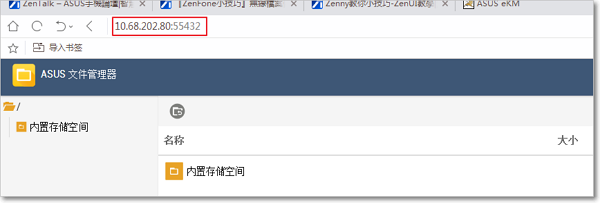
2、从手机拷贝文件/图片至PC电脑:
点击左侧目录打开文件/图片,右键点击具体文件/图片,弹出【下载】【删除】选项;
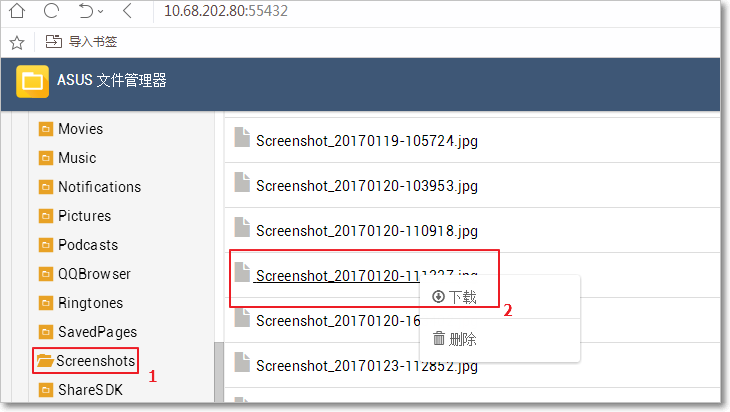
例如点击【下载】则弹出需要保存至PC电脑端的路径,然后点击【本地下载】即可。
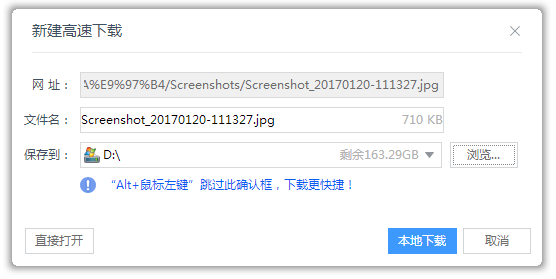
3、从PC电脑端上传文件/图片至手机端;
点击PC电脑屏幕左上角【创建文件夹】,可以在手机目录下新建文件夹。
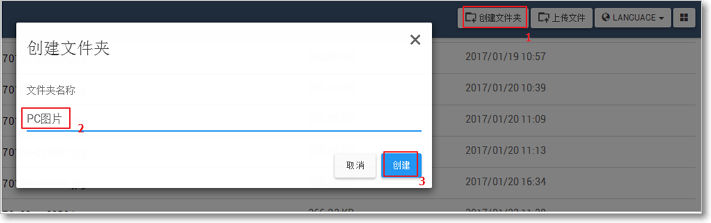
在左侧打开具体文件夹目录之后,点击屏幕右上角【上传文件】,选择电脑里面需要传输到手机的文件/图片,然后点击【上传】即可。
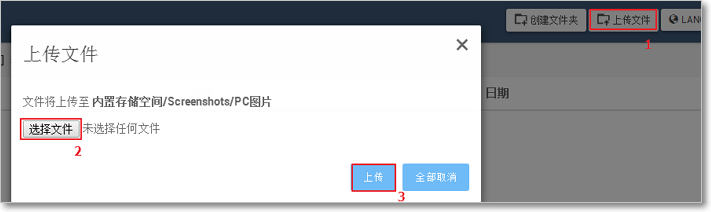
三、断开手机与PC电脑无线连接:在手机端点击【停止】即可。